
Mac inizi veya iPhone telefonu’ nuzu kaybettiğinizde bulmak için Apple ın Bul işlevini nasıl kullanacağınızı öğrenmek istiyorsanız yazımızı okuyabilirsiniz.
Elektronik bir cihazın kaybolması her zaman korkutucudur. Ve bu kayıp olma şekli ise en sık telefonlarımızda olduğunu düşünebilirsiniz. Tabiki bu kayıp olma ihtimali kesinlikle bir bilgisayarda da olabilir.
Modern dizüstü bilgisayarların ne kadar kompakt olduğu göz önüne alındığında, bir MacBook bilgisayarın bir kanepenin altına, yatağa, çamaşır yığınına ve hatta bir başkasının çantasına kolayca kayabilir. Bul umu kullanarak kayıp Mac inizi yada iPhone ‘ nunuzu bulmanın çeşitli yolları vardır.
Başlamadan önce, Bul uygulaması ile iPhone umu Bul arasındaki farkın ne olduğunu merak edebilirsiniz.
iOS 13, iPadOS ve macOS Catalina sürümleriyle Apple, iPhone umu Bul ve Arkadaşlarımı Bul uygulamalarını Bul adlı tek bir uygulamada birleştirdi.
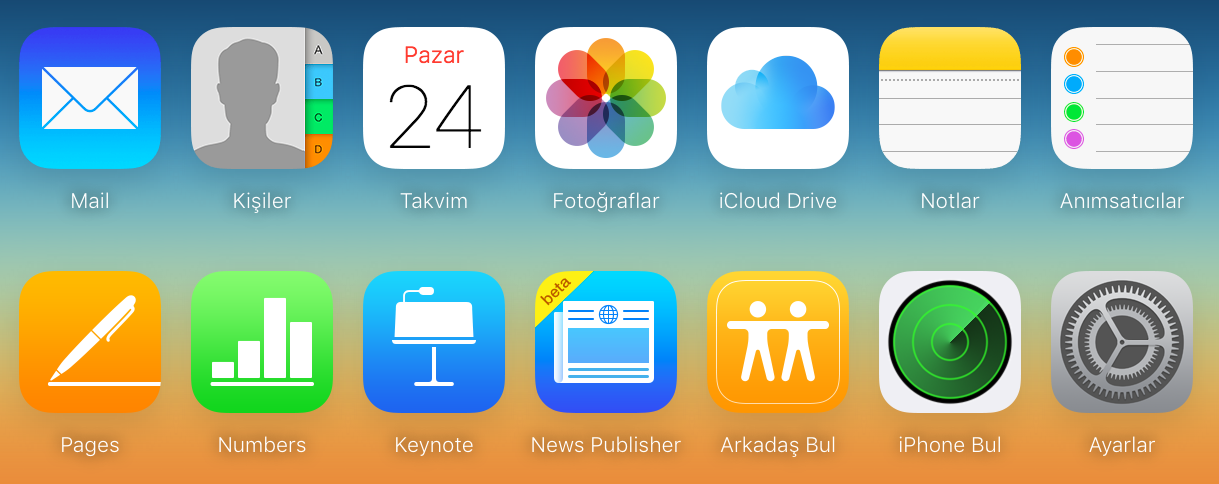
Her şeyi kapsayan Find My uygulaması, sizinle konumlarını paylaşan arkadaşlarınızla birlikte kayıp cihazları bulmanıza yardımcı olur ve size her ikisi için yol tarifi sağlar. Ayrıca kayıp cihazda bir ses çalabilirsiniz; bu, yakınınızda gizlenmişse yardımcı olur.
Uygulamanın resmi adı Bul olduğundan, bu makalemiziçin bu adı kullanacağız.
Başka Bir Apple Aygıtında Bul u Kullanmak
Birden fazla Apple cihazınız varsa, Bul uygulamasını başka bir cihaza yüklediyseniz ve aynı Apple Kimliği ile giriş yaptıysanız, Mac inizi veya iPhone telefonunuzu bulmanın en kolay yolu budur.
iPhone ve iPad de Mac’ inizi bulma
Maci nizi iPhone veya iPad ile bulmak için şu adımları izleyin:
Diğer cihazda Bul u açın.
En alttaki Cihazlar a dokunun.
Aygıtlar listesinden Mac inizi seçin.
Mac simgesi haritada göründüğünde, ona çift dokunabilir veya yakınlaştırmak için kıstırma hareketini kullanabilirsiniz. Ayrıca sağ üstteki Bilgi simgesiyle Harita dan Karma veya Uydu görünümüne geçebilirsiniz.
iPhone da ek eylemlerin tam listesini görmek için alttan yukarı kaydırın. iPad de, bir aygıt seçtiğinizde bu eylemlerin otomatik olarak görüntülendiğini göreceksiniz. Bir ses çalabilir, yol tarifi alabilir, bildirimleri etkinleştirebilir, Mac inizi kayıp olarak işaretleyebilir veya cihazı silebilirsiniz.
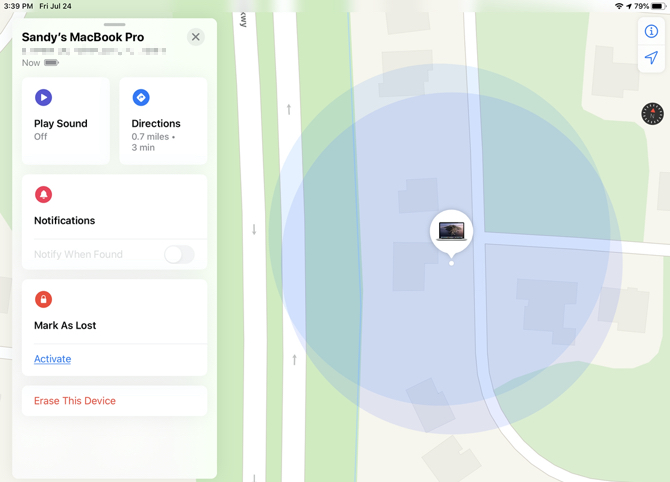
Mac inizi başka bir Mac ile de bulabilirsiniz - belki Aile Paylaşımı grubunuzdaki birinin Maci vardır veya hem bir MacBook hem de bir iMac e sahipsinizdir. Şu adımları uygulamanız yeterlidir:
Kullandığınız Mac te Bul u açın.
Kenar çubuğunun üst kısmındaki Cihazlar ı tıklayın.
Aygıtlar listesinden Mac inizi seçin.
Haritada Mac simgesi göründüğünde, yakınlaştırmak için çift tıklayabilir veya sağ alttaki artı işaretini kullanabilirsiniz. Ayrıca alttaki düğmelerle Haritadan Hibrit veya Uydu görünümüne geçebilirsiniz.
.jpg)
Ek eylemler için, haritada Mac inizin adının yanındaki Bilgi simgesine tıklayın. Daha sonra cihazda bir ses çalabilir, yol tarifi alabilir, bulunduğunda bildirimde bulunmayı etkinleştirebilir, kaybolduğunu bildirebilir veya silebilirsiniz.
.jpg)
Başka bir Apple aygıtınız yoksa veya bir Aile Paylaşımı grubuna dahil değilseniz, Mac inizi bulmak için iCloud web sitesini kullanabilirsiniz.
Herhangi bir tarayıcı kullanarak iCloud.com a gidin, Mac inizde kullandığınız Apple Kimliği ile giriş yapın ve ardından aşağıdaki adımları izleyin:
Ana iCloud sayfasında iPhone Bul u seçin.
En üstteki Tüm Cihazlar a tıkladığınızda cihazlarınızı liste şeklinde göreceksiniz.
Kayıp olan Mac inizi seçin.
Ekranda Mac inizin konumunu gösteren nokta göründüğünde, yakınlaştırmak için noktayı çift tıklayabilir veya sol üstteki artı işaretini kullanabilirsiniz.
.jpg)
Ayrıca sağ üstte Mac iniz için seçenekleri de göreceksiniz. Pil seviyesini görmek için imlecinizi pil simgesinin üzerine getirebilir veya Mac inizi ses çalmak, kilitlemek veya silmek için tıklayabilirsiniz.